catia工程图坐标尺寸标注
软件: catia
在CATIA工程制图中,坐标尺寸表是一种用于批量标注点坐标的实用工具,尤其适用于视图中存在大量点需要统计的场景。以下是关于该功能的详细说明及操作方法:
1. 功能概述
作用:将所选点的坐标(X/Y或X/Y/Z)以表格形式展示,便于工程图中的数据整理和标注。
适用场景:常用于标注复杂零件中的孔位、特征点或投影到工程图中的3D点坐标。
2. 操作步骤
创建坐标尺寸表
选择点:
按住 Ctrl 键并逐个单击需要标注的点,或使用“选择”工具批量选中点(选中后点显示为桔红色)。
调用命令:
在“尺寸标注”工具条中找到第1组第13个按钮“坐标尺寸表”(图标类似表格)。
参数设置:
坐标系原点:可设置为工程图原始坐标系(默认0,0)或自定义原点(输入X/Y值)。
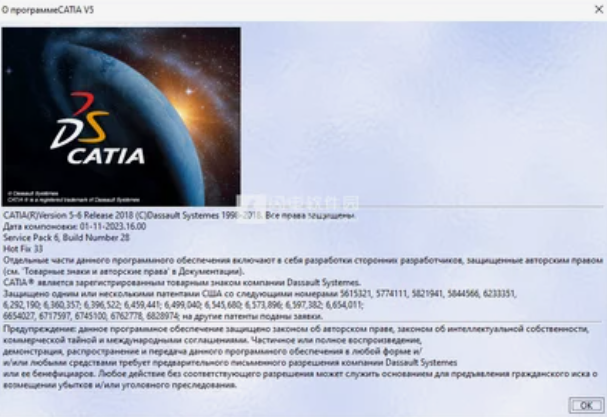
坐标轴旋转:输入旋转角度(单位deg)或通过按钮翻转X/Y轴方向。
表格格式:
选择显示X/Y坐标(勾选对应选项)。
设置表格标题、点编号方式(字母或数字)及表首名称(如“Ref.”可改为中文“参考点”)。
选择表格方向:竖排(默认)或横排(勾选“转置矩阵表”)。
生成表格:
确认参数后,单击绘图区空白处放置表格轮廓,调整位置后再次单击完成创建。
导出到Excel
方法1(截图OCR):
调整表格字体为粗体(便于OCR识别),截图保存。
在Excel中使用“从图片”功能导入截图,识别数据(需手动校正字符如“o”误识别为“0”)。
方法2(插件工具):
使用第三方插件(如“工程图表格一键导出工具”)直接导出,避免手动处理。
3. 注意事项
编辑限制:生成的表格无法通过双击直接修改参数,需删除后重新创建。
标注关联性:CATIA的尺寸标注默认与模型关联,但坐标尺寸表生成后独立于模型更新,需手动维护一致性。
复杂设计建议:若点数量过多,建议分批处理或结合“排序”“分割表”功能优化布局(需面授学习高级操作)。
4. 应用示例
3D点投影:将3D模型中的点投影到工程图,隐藏无关特征后使用坐标尺寸表标注。
公差标注:结合GB标准调整表格中的公差格式(如对称公差选TOL_1.0,非对称公差选TOL_0.7)。
5. 扩展功能
自定义轴系:通过创建参考平面和轴系,生成基于特定坐标系的点坐标表。
文本修改:表格内文字可通过“文本”命令二次编辑,如调整字体、字号(推荐仿宋体)。
如需更详细的参数设置或高级操作(如动态关联更新),建议参考CATIA官方手册或参加专项培训。
1. 功能概述
作用:将所选点的坐标(X/Y或X/Y/Z)以表格形式展示,便于工程图中的数据整理和标注。
适用场景:常用于标注复杂零件中的孔位、特征点或投影到工程图中的3D点坐标。
2. 操作步骤
创建坐标尺寸表
选择点:
按住 Ctrl 键并逐个单击需要标注的点,或使用“选择”工具批量选中点(选中后点显示为桔红色)。
调用命令:
在“尺寸标注”工具条中找到第1组第13个按钮“坐标尺寸表”(图标类似表格)。
参数设置:
坐标系原点:可设置为工程图原始坐标系(默认0,0)或自定义原点(输入X/Y值)。
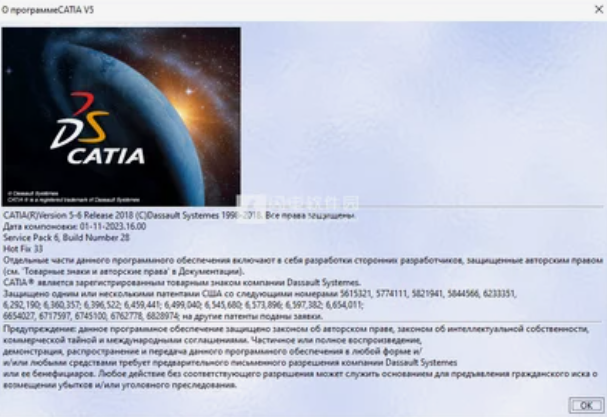
坐标轴旋转:输入旋转角度(单位deg)或通过按钮翻转X/Y轴方向。
表格格式:
选择显示X/Y坐标(勾选对应选项)。
设置表格标题、点编号方式(字母或数字)及表首名称(如“Ref.”可改为中文“参考点”)。
选择表格方向:竖排(默认)或横排(勾选“转置矩阵表”)。
生成表格:
确认参数后,单击绘图区空白处放置表格轮廓,调整位置后再次单击完成创建。
导出到Excel
方法1(截图OCR):
调整表格字体为粗体(便于OCR识别),截图保存。
在Excel中使用“从图片”功能导入截图,识别数据(需手动校正字符如“o”误识别为“0”)。
方法2(插件工具):
使用第三方插件(如“工程图表格一键导出工具”)直接导出,避免手动处理。
3. 注意事项
编辑限制:生成的表格无法通过双击直接修改参数,需删除后重新创建。
标注关联性:CATIA的尺寸标注默认与模型关联,但坐标尺寸表生成后独立于模型更新,需手动维护一致性。
复杂设计建议:若点数量过多,建议分批处理或结合“排序”“分割表”功能优化布局(需面授学习高级操作)。
4. 应用示例
3D点投影:将3D模型中的点投影到工程图,隐藏无关特征后使用坐标尺寸表标注。
公差标注:结合GB标准调整表格中的公差格式(如对称公差选TOL_1.0,非对称公差选TOL_0.7)。
5. 扩展功能
自定义轴系:通过创建参考平面和轴系,生成基于特定坐标系的点坐标表。
文本修改:表格内文字可通过“文本”命令二次编辑,如调整字体、字号(推荐仿宋体)。
如需更详细的参数设置或高级操作(如动态关联更新),建议参考CATIA官方手册或参加专项培训。











